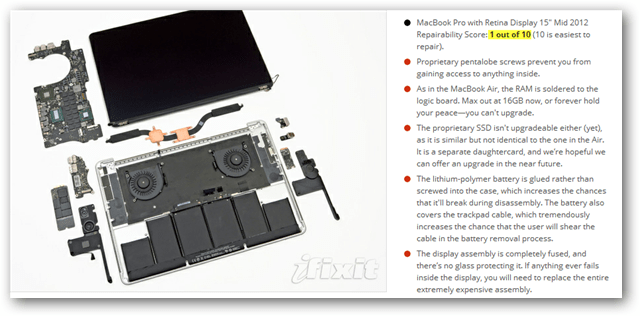Ako nainštalovať aktualizáciu Windows 10 21H1 z mája 2021
Microsoft Windows 10 Hrdina / / May 18, 2021

Posledná aktualizácia dňa

Spoločnosť Microsoft nedávno začala zavádzať Windows 10 verzie 21H1, ďalšie hlavné vydanie operačného systému spoločnosti. Ako je typické pre veľké aktualizácie funkcií systému Windows 10, pôjde o rozloženú distribúciu. Najskôr sa začne s kompatibilnými zariadeniami, po ktorých bude v nadchádzajúcich mesiacoch sprístupnená ďalším používateľom. Rovnako ako Windows 10 20H2 sa jedná skôr o veľkú kumulatívnu aktualizáciu (predtým známú ako Service Pack), než o úplnú aktualizáciu.
Aktualizácia Windows 10 21H1, máj 2021
Spoločnosť Microsoft v utorok oznámila dostupnosť verzie 21H1 s verziou Microsoft exec Písanie Johna Cablea:
Dnešným dňom sa začína dostupnosť systému Windows 10 verzie 21H1. Ako som poznamenal, keď sme to prvýkrát oznámili aktualizácia z mája 2021 vo februári, sme založili túto aktualizáciu na potrebách, ktoré ste vyjadrili vy, naši zákazníci, za posledný rok pokračovania práce na diaľku, učenia sa a hry na diaľku. Aktualizácia z mája 2021 je zámerne zameraná na poskytovanie dôležitých funkcií, ktoré zlepšujú zabezpečenie, vzdialený prístup a kvalitu, a je navrhnutá tak, aby poskytovala rýchle aktualizácie. Za posledné mesiace sme vydali a vyhodnotili zostavy ukážok prostredníctvom programu Windows Insider a na základe spätnej väzby zhromaždenej našou komunitou Insider sme teraz pripravení začať postupne zavedenie.
Tu je iba niekoľko najdôležitejších prvkov verzie 21H1, aktualizácia z mája 2021:
- Podpora Windows Multicamera pre nastavenie predvolených nastavení ako externá kamera, ak sú k dispozícii externé aj interné kamery Windows Hello.
- Vylepšenia výkonu programu Windows Defender Application Guard vrátane optimalizácie časov otvorenia dokumentu.
- Aktualizácia vylepšenia výkonu systému Windows Management Instrumentation (WMI) Group Policy Service (GPSVC) na podporu scenárov vzdialenej práce.
- Odstráni desktopovú aplikáciu Microsoft Edge Legacy, ktorá nie je podporovaná, a nainštaluje novú verziu Microsoft Edge.
Nainštalujte si aktualizáciu Windows 10 21H1 z mája 2021
Poznámka: Pred začatím aktualizácie sa uistite, že áno úplne zálohujte systém najprv.
Najlepším spôsobom, ako skontrolovať, či je pre váš systém verzia 21H1, je Štart> Nastavenia> Aktualizácia a zabezpečenie> Windows Update a kliknite na ikonu Skontrolovať aktualizácie tlačidlo. Ak je váš systém vhodný na vydanie, kliknite na odkaz „Stiahnutie a inštalácia“. Spustí sa sťahovanie a na dokončenie procesu bude potrebný reštart.
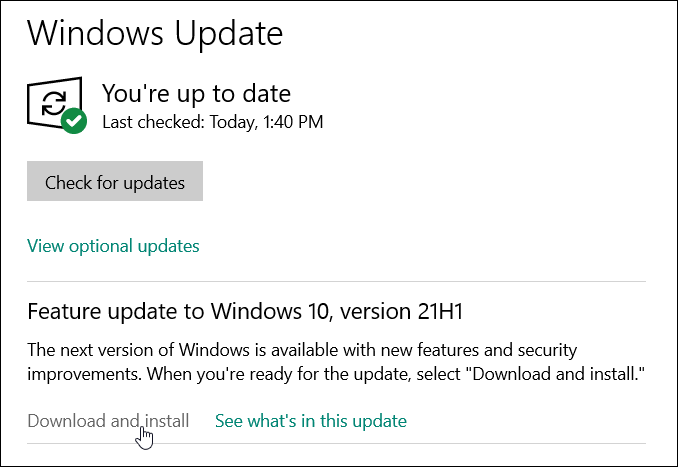
Nainštalujte si Windows 21H1 pomocou nástroja Update Assistant
Najlepšie je počkať, kým služba Windows Update nezistí, že je váš počítač pripravený na aktualizáciu. Aktualizáciu však môžete vynútiť. Ak ste skúsený používateľ a ste pripravení na možné problémy so stabilitou, môžete si ho nainštalovať manuálne.
Choďte do Stránka na stiahnutie systému Windows 10. Odtiaľ kliknite na ikonu Teraz aktualizovať v časti „Aktualizácia systému Windows 10. mája 2021“. Tým sa stiahne nástroj Update Assistant, aby ste ho mohli nainštalovať a spustiť. Tento nástroj skontroluje RAM, procesor, miesto na disku a ďalší hardvér vášho systému a zistí, či je kompatibilný. Ak je všetko v poriadku (a ak už používate verziu 20H2, mala by byť), potom sa spustí inštalácia.
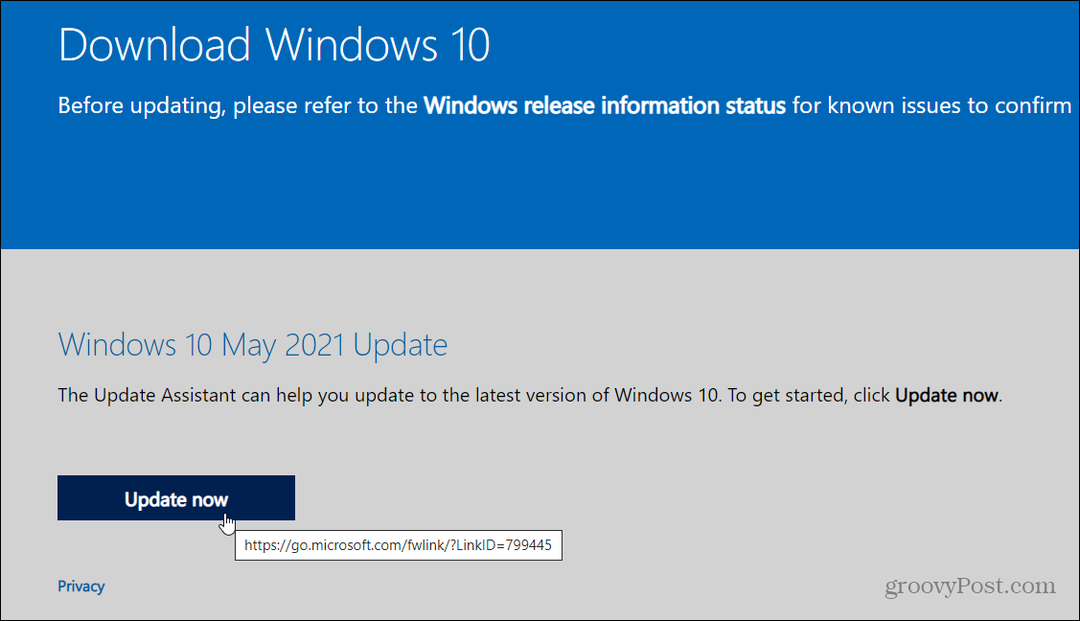
Proces inštalácie je jednoduchý; podľa sprievodcu na obrazovke kliknite na niekoľko tlačidiel. Na dokončenie inštalácie je potrebné reštartovať počítač. A čas, ktorý to bude trvať, sa bude líšiť. Možno budete chcieť začať, keď budete mať vyhradený čas cez deň alebo cez noc.
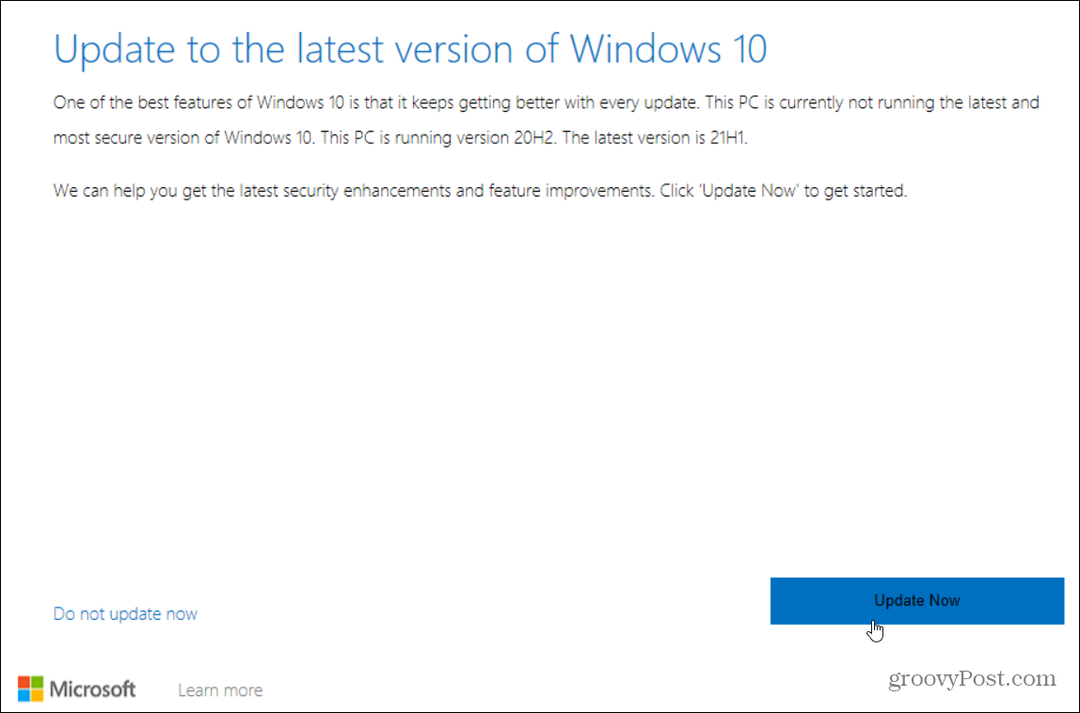
Ak z nejakého dôvodu potrebujete zrušiť inštaláciu, kliknite na odkaz „Zrušiť aktualizáciu“ na ľavej strane sprievodcu.
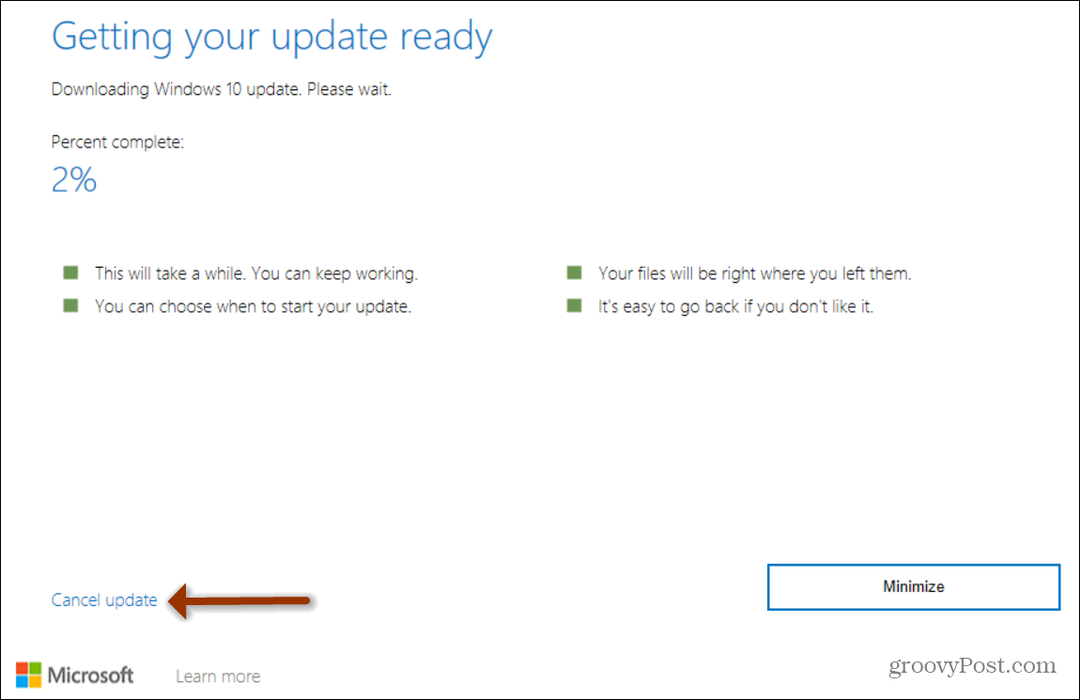
Získajte 21H1 s nástrojom na vytváranie médií
Ďalšou možnosťou, ktorú máte na inštaláciu systému Windows 10 verzie 21H1, mája 2021 Update, je použitie Nástroj na tvorbu médií. Je k dispozícii aj na internete Stránka na stiahnutie systému Windows 10. To vám umožní stiahnuť si ISO obraz alebo ho vložte na jednotku flash a aktualizujte alebo znova nainštalujte. Je pre pokročilejších používateľov, takže ak si nie ste istí, čo robíte, použite niektorú z ďalších dvoch metód uvedených vyššie. Nástroj na vytváranie médií je zameraný skôr na správcov IT a pokročilých používateľov.
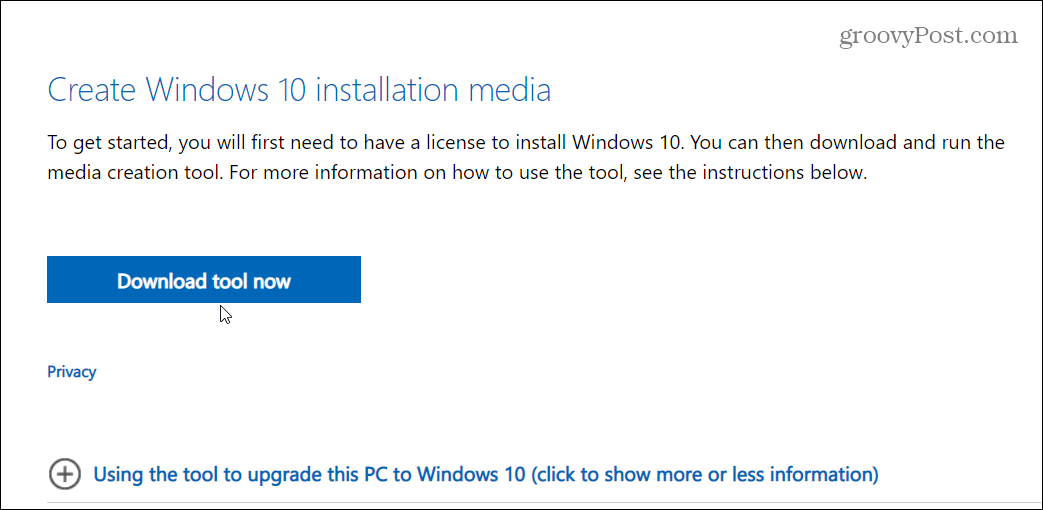
Najskôr si zálohujte svoje dáta
Aj keď nejde o najväčšiu aktualizáciu, ktorú spoločnosť Microsoft vydala, je stále dôležité najskôr si zálohovať dáta. Bez ohľadu na to, ktorou cestou sa vydáte, nezabudnite si najskôr zálohovať svoje dáta.
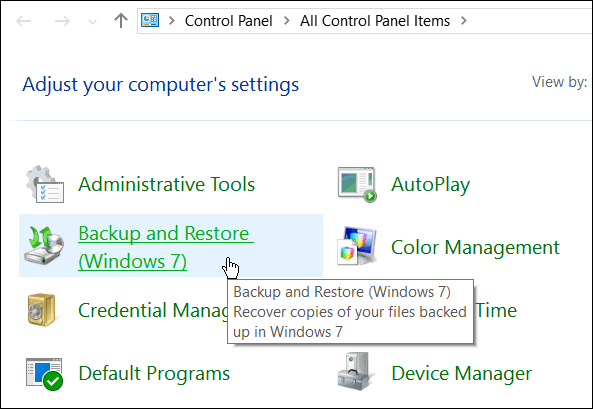
Najlepšie výsledky dosiahnete, ak si zálohujete najdôležitejšie dokumenty a súbory. Je tiež dôležité urobiť a úplné zálohovanie systému pred zahájením aktualizácie. Týmto spôsobom, ak by sa počas procesu aktualizácie niečo zhoršilo, môžete sa vrátiť do predchádzajúceho stavu.
Ako vymazať medzipamäť prehliadača Google Chrome, súbory cookie a históriu prehliadania
Prehliadač Chrome vynikajúco ukladá históriu prehliadania, vyrovnávaciu pamäť a súbory cookie, aby optimalizoval výkon vášho prehliadača online. Jej spôsob, ako ...
Zodpovedanie cien v obchode: Ako získať ceny online pri nakupovaní v obchode
Nákup v obchode neznamená, že musíte platiť vyššie ceny. Vďaka zárukám zhody cien môžete získať online zľavy pri nakupovaní v ...
Ako obdarovať predplatné Disney Plus digitálnou darčekovou kartou
Ak vás Disney Plus baví a chcete ho zdieľať s ostatnými, tu je návod, ako si kúpiť predplatné Disney + darček za ...
Váš sprievodca zdieľaním dokumentov v Dokumentoch, Tabuľkách a Prezentáciách Google
Môžete ľahko spolupracovať s webovými aplikáciami spoločnosti Google. Tu je váš sprievodca zdieľaním v Dokumentoch, Tabuľkách a Prezentáciách Google s povoleniami ...

![Vydanie servera Hyper-V Server 2008 R2 RTM [Alert Release]](/f/d1ee9446ee8bcd9f43b0e4f9575464b0.png?width=288&height=384)